Làm cách nào để sửa một cột trong Excel?

Khi làm việc với một trong những chương trình hữu ích nhất có tên là Excel Excel, người dùng có cùng một câu hỏi: làm thế nào để sửa một cột trong Excel Excel không? Lý do cho câu hỏi là ngay lập tức có thể hiểu được, vì cuộn gây ra sự bất tiện và cản trở hoạt động ổn định của tiện ích. Ngoài ra, không phải ai cũng hiểu sự khác biệt trong việc sửa vùng đường và cột. Các lập trình viên từ Microsoft đã cung cấp cho người dùng một số giải pháp khác nhau cho vấn đề này dưới dạng các công cụ hữu ích. Các chức năng này có thể giúp không chỉ sửa chữa một khu vực nhất định theo chiều ngang, mà còn dọc theo mặt phẳng thứ hai. Vâng, không ai thậm chí làm phiền bạn để làm điều này theo hai hướng cùng một lúc. Để làm cho cuộc sống dễ dàng hơn cho người mới bắt đầu, chúng tôi trình bày cho bạn chú ý một hướng dẫn nhỏ dễ hiểu về cách giải quyết vấn đề.
đến nội dung ↑Có thể để bất động trong một chương trình trên mạng không?
Có hai cách để sửa một dòng:
- Sử dụng một công cụ có tên là Free Freeze hàng đầu.
- Sử dụng một công cụ có tên là Free Free khu vực.
Chức năng đầu tiên là lý tưởng cho những trường hợp yêu cầu cố định nhanh dòng trên cùng và không khác nhiều so với thứ hai khi làm nổi bật hàng đầu tiên. Vì lý do này mà bạn luôn có thể chỉ sử dụng công cụ thứ hai.
Để khắc phục bất kỳ dòng nào, bạn phải làm như sau:
- Chọn bằng con trỏ chuột, phần cần thiết của trường làm việc mà bạn sẽ tiến hành thao tác. Một lần nữa, bạn không cần phải chọn bất cứ thứ gì cho dòng đầu tiên và bạn có thể sử dụng ngay công cụ Dòng khóa hàng đầu của Khóa Khóa.
- Để đạt được kết quả mong muốn, chọn vùng nằm bên dưới cố định.
- Tiếp theo, đi đến cửa sổ có tên là Chế độ xem Chế độ, nằm ở đầu chương trình trên thanh công cụ.
- Sử dụng chức năng của Window Window và đặt khu vực Freeze Free. Hai công cụ được đặt trong cùng một menu, đã được thảo luận ở đầu.
Đối với những trường hợp khi tiêu đề ở trên cùng lấp đầy chỉ trong một vài dòng, bạn chỉ cần chọn dòng có dữ liệu mà bạn không cần sửa. Nếu bạn cần gỡ bỏ ghim của mình, chỉ cần sử dụng lại chức năng trên và chọn tùy chọn khu vực Unpin Unpin.
Với điều này, mọi thứ đều đơn giản và dễ hiểu, nhưng làm thế nào để sửa các cột trong Excel, bởi vì một số lượng lớn người dùng Internet phàn nàn về vấn đề này.
đến nội dung ↑Chúng tôi khắc phục sự cố bằng các công cụ tiêu chuẩn
Trong trường hợp này, quy trình trông gần giống như quy trình trước:
- Chọn một tab đã quen thuộc có tên là Xem View.
- Bây giờ di chuyển con trỏ ngay bên dưới nút Freeze khu vực nút và bạn sẽ thấy chức năng cho phép bạn chỉ sửa cột đầu tiên. Không cần thiết phải chọn cột cho việc này.
- Nếu bạn muốn cam kết nhiều hơn một cột, chỉ cần chọn một cột ở bên trái trong đó các cột ưu tiên để sửa lỗi được đặt.
Bây giờ, nhờ những hành động này, không có gì sẽ di chuyển ra khi di chuyển, nhưng để hủy bỏ hành động của chức năng, bạn cần thực hiện mọi thứ theo thứ tự ngược lại và kết thúc bằng việc chọn tham số có tên là khu vực Unpin.
Đóng băng một cột và một hàng là rất đơn giản, và bây giờ để phát triển chung, chúng tôi sẽ giới thiệu một chức năng hữu ích khác.
đến nội dung ↑Công cụ cam kết
Bạn nên chú ý rằng trong quá trình cố định một phần tử, mục menu chịu trách nhiệm sửa phần tiếp theo sẽ biến mất ngay lập tức. Nói cách khác, sau khi hoàn thành thao tác, chức năng chỉ có thể được tắt. Nó thường được yêu cầu rằng đối với các mặt phẳng ngang và dọc, tất cả các yếu tố đều đứng yên trong quá trình cuộn. Để giải quyết vấn đề này, công cụ này đã được tạo ra. Để làm như sau:
- Chọn ô là ô đầu tiên nằm ở bên phải của các khu vực mong muốn.
- Chúng ta vào cửa sổ của View View và nhấp vào mục Các khu vực Fix Fix.
- Trong menu ngữ cảnh bật lên, chọn mục cùng tên.
Sau những hành động này, kết quả sẽ không còn lâu nữa.
đến nội dung ↑Cảnh phim
Chương trình Excel mở ra nhiều chức năng hữu ích và thuận tiện cho những người hiểu và tìm hiểu cách sử dụng tất cả các công cụ. Chúng tôi hy vọng rằng bây giờ bạn sẽ tiến thêm một bước trong vấn đề này và đang trên đường đến trạng thái của một người dùng PC nâng cao.
- Làm thế nào để chọn một máy hút bụi có tính đến các đặc điểm của ngôi nhà và lớp phủ?
- Những gì cần tìm khi chọn một giao nước
- Cách nhanh chóng tạo sự thoải mái tại nhà - mẹo vặt cho các bà nội trợ
- Cách chọn TV hoàn hảo - những lời khuyên hữu ích
- Những gì cần tìm khi chọn rèm
- Nên chạy giày gì?
- Những thứ hữu ích bạn có thể mua trong một cửa hàng phần cứng
- Đánh giá tối đa Iphone 11 pro
- Hơn iPhone tốt hơn điện thoại thông minh Android


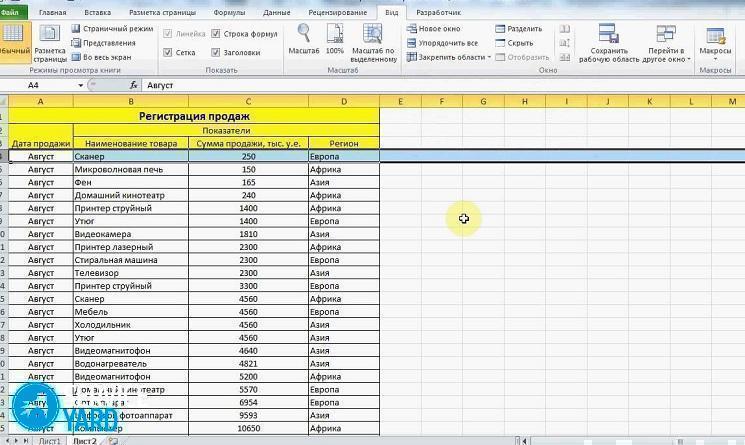
Báo cáo lỗi đánh máy
Văn bản được gửi đến các biên tập viên của chúng tôi: